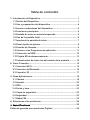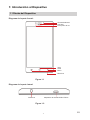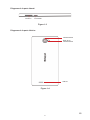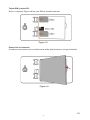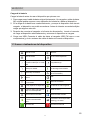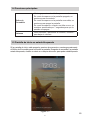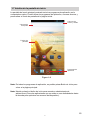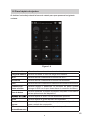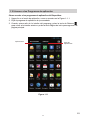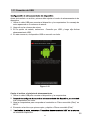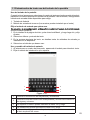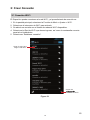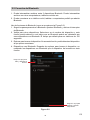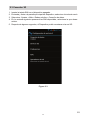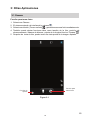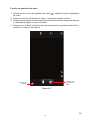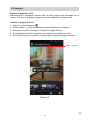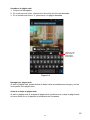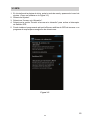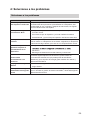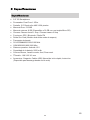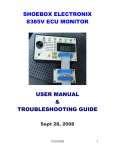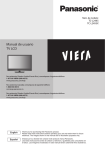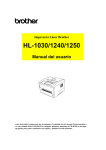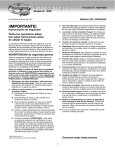Download Manual del Usuario
Transcript
Manual del Usuario Tabla de contenido 1: Introducción al Dispositivo ............................................................... 1 1.1 Diseño del Dispositivo ................................................................. 1 1.2 Uso y preparación del dispositivo .............................................. 4 1.3 Íconos e indicadores del dispositivo.......................................... 4 1.4 Funciones principales ................................................................. 5 1.5 Pantalla de inicio en estado bloqueado ..................................... 5 1.6 Uso de la pantalla táctil................................................................ 6 1.7 Interfaz de la pantalla de inicio ................................................... 7 1.8 Panel rápido de ajustes ............................................................... 8 1.9 Función de llamada ...................................................................... 9 1.10 Acceso a los Programas de aplicación .................................. 11 1.11 Conexión de USB...................................................................... 12 1.12 Tarjeta SD de almacenamiento................................................ 13 1.13 Introducción de texto uso del teclado de la pantalla ............ 14 2: Crear Conexión................................................................................. 15 2.1 Conexión Wi-Fi ........................................................................... 15 2.2 Conexión de Bluetooth .............................................................. 16 2.3 Conexión 3G ............................................................................... 17 3: Otras Aplicaciones ........................................................................... 18 3.1 Cámara ........................................................................................ 18 3.2 Internet ........................................................................................ 20 3.3 GPS .............................................................................................. 22 3.4 Fecha y hora ............................................................................... 23 3.5 Copia de seguridad .................................................................... 23 3.6 Seguridad .................................................................................... 23 3.7 Radio FM ..................................................................................... 23 4: Soluciones a los problemas ............................................................ 24 .............................................................................. 25 Póliza de garantía para productos DigiJet ......................................... 26 Seguridad Se recomienda leer las instrucciones de este manual antes de utilizar el dispositivo. Encienda el teléfono en forma segura No encienda el dispositivo donde el uso de teléfonos móviles esté prohibido o pueda causar interferencia o peligro. Servicio técnico calificado Sólo personal calificado puede instalar o reparar este producto. Accesorios y baterías Utilice sólo baterías y accesorios aprobados. No conecte productos incompatibles. Resistencia al agua Este dispositivo No es resistente al agua. Manténgalo seco. Seguridad Soporte Cuando desee obtener más información sobre cómo usar su producto, o si no está seguro de cómo debe funcionar su teléfono, lea detalladamente el manual del usuario. Si esto no resuelve su problema, siga una de estas indicaciones: • Reinicie su teléfono. Apague el teléfono y quite la batería. Después de un minuto aproximadamente, reemplace la batería y encienda el teléfono. • Actualizar el software del teléfono • Restaurar las configuraciones originales del teléfono. El contenido del manual puede diferir del producto final o del software proporcionado por los proveedores de servicios o transmisores, y se encuentra sujeto a cambio sin previo aviso. Para acceder a la última versión del manual, consulte el sitio web de Digijet, www.digijet.com.mx ES 1: Introducción al Dispositivo 1.1 Diseño del Dispositivo Diagrama de la parte frontal: Cámara delantera Auricular Percepción de luz Inicio Atrás Menú Micrófono Figura 1-1 Diagrama de la parte lateral: Audífonos Adaptador de entrada USB OTG/CC Figura 1-2 1 ES Diagrama de la parte lateral: Volumen Encendido Figura 1-3 Diagrama de la parte inferior: cámara trasera Flash de la cámara trasera Altavoz Figura 1-4 2 ES Tarjeta SIM y tarjeta SD: Nota: Los equipos DigiJet utilizan una SIM de tamaño estandar. Figura 1-5 Extracción de la batería: Al deslizar suavemente con los dedos hacia arriba, podrá extraer y recoger la batería. Figura 1-6 3 ES 1.2 測試修改 Carga de la batería Cargar la batería antes de usar el dispositivo por primera vez. 1. Para cargar use el cable de datos original únicamente. Un cargador o cable de datos NO original podría exponer a una explosión de la batería o dañar el dispositivo. 2. Si la carga de la batería es usada totalmente, y aunque el dispositivo esté siendo cargado, el dispositivo no podrá encenderse. Antes de intentar encenderla déjela cargar por algunos minutos. 3. Después de conectar el cargador a la fuente de alimentación, inserte el conector de carga al dispositivo adecuadamente y entonces el dispositivo se cargara. 4. Carga con USB: Conectar el cable de datos al cargador USB (Tal como a una computadora) y el otro extremo de cable de datos se conecta al dispositivo. 1.3 Íconos e indicadores del dispositivo Aviso de correo Silenciar Aviso de Gmail No se insertó tarjeta SD La computadora y la Tablet PC están unidas por un cable USB Carga/Descarga Tareas por realizar La descarga ha terminado. Iniciar reloj con alarma Aviso general (tal como error de sincronización) Se está reproduciendo música. Más Los datos se están sincronizando Marca de la batería No hay espacio en tarjeta SD. La batería se está cargando. El servicio WIFI está activado y hay una red disponible. Modo de avión Posicionamiento de GPS. Bluetooth está activado. El servicio 3G está activado y se están intercambiando datos. Información de la tarjeta SIM, roaming y sin señal Marcar/recibir Rechazar la llamada 4 ES 1.4 Funciones principales Botón de Encendido Volumen • Mantenga presionado el botón para encender • En modo de espera con la pantalla apagada, se presiona para encenderla. • En modo de espera con la pantalla encendida, se presiona para apagar la pantalla. • En modo de espera o cuando una falla ocurre, se mantiene presionada por 7 segundos para que la pantalla se apague. • Pulse Volumen + para subir el volumen, Volumen para bajar el volumen 1.5 Pantalla de inicio en estado bloqueado Si la pantalla de inicio está apagada, presione brevemente o mantenga presionado el Botón de Encendido para encender la pantalla. Después de encender, la pantalla estará bloqueada, deslice su dedo en cualquier dirección para poder desbloquearla. Figura 1-7 5 ES 1.6 Uso de la pantalla táctil Modos de operación del dispositivo Existen varios métodos para ver la pantalla de inicio, el menú y los programas de aplicaciones en el dispositivo. Elegir por apuntar Si desea utilizar el teclado en pantalla para introducir información y elegir elementos en la página de inicio tales como programas de aplicación, solo tiene que apuntar con el dedo. Mantener pulsado Si desea iniciar la opción disponible de cierto elemento (tal como un cuadro de texto o un vínculo en la página web), o mover el acceso directo y el menú del programa principal en la página de inicio, sólo tendrá que mantener pulsado este elemento. Deslizamiento rápido o deslizamiento rápidamente vertical u horizontalmente en la imagen. Arrastrar Antes de comenzar a arrastrar, debe usar el dedo para pulsar, mantener pulsado y aplicar cierta presión y no soltar el dedo antes de arrastrar el elemento a la posición que desee. Rotación Con respecto a la mayoría de las imágenes, sólo tiene que girar el dispositivo hacia un lado y la pantalla cambiará automáticamente de la posición horizontal a la vertical, como en los casos que deba introducir palabras y ver una película. 6 ES 1.7 Interfaz de la pantalla de inicio La pantalla del menú principal mostrará todos los programas de aplicación en la computadora nativa. Puede utilizar los programas de aplicación, accesos directos y personalizar el fondo de pantalla de la página inicial. Columna de avisos y estado Columna de búsqueda Fondos de pantalla Programas de aplicación Figura 1-8 Nota: En todos los programas de aplicación, es posible pulsar Botón de inicio para volver a la página principal. Nota: Mantén pulsado el botón de inicio para acceder a administrador de aplicaciones (Cierre las aplicaciones que no están en uso deslizándolas hacia la derecha para optimizar los recursos del dispositivo). 7 ES 1.8 Panel rápido de ajustes Al deslizar hacia abajo desde la barra de estado para que aparezca la siguiente ventana: Figura 1-9 Modo de avión Permite activar o desactivar el modo de avión. Carga de batería Permite visualizar el nivel de carga de la batería. Wi-Fi Permite activar o desactivar la función de Wi-Fi. Bluetooth Permite activar o desactivar la función de Bluetooth. GPS Permite activar o desactivar la ubicación de donde se encuentra. Conexión de datos móviles Permite activar o desactivar la conexión de datos (puede escoger la SIM con la que desea hacer la conexión de datos). Uso de datos Permite visualizar el estado de espacio ocupado e información de las aplicaciones del dispositivo. Permite ajustar el audio con las diferentes opciones. Brillo Permite ajustar el grado de brillo de la pantalla. Tiempo de espera Permite ajustar el tiempo de espera para que el dispositivo se pase a estado de suspensión. Girar Permite activar o desactivar el giro de la pantalla. automáticamente 8 ES 1.9 Función de llamada Realizar llamadas Puede hacer una llamada a través de la Función de Teléfono , o elegir un número de una persona de contacto para marcar. Cuando esté en una conversación, puede acceder a otras aplicaciones y/o realizar otras tareas en el dispositivo. Si desea volver a la interfaz de llamadas telefónicas, deslice la columna de estado hacia abajo y haga clic en la conversación actual. * calidad de la conversación. Nota: En caso de tener dos SIMs en el dispositivo, para seleccionar la SIM con la que desee realizar la llamada, puede deslizar hacia abajo desde la barra de estado para que aparezcan las opciones de SIM. Realizar una llamada telefónica mediante la aplicación de marcación. 1. En la pantalla principal, seleccione el programa de aplicación, y marque para abrir la aplicación de llamadas telefónicas. 2. Seleccione en la tecla de dígito para introducir un número telefónico. 3. Seleccione el ícono de marcación para marcar un número. Figura 1-10 9 ES Realizar una llamada telefónica mediante un número de contacto. 1. En la pantalla principal, seleccione el programa de aplicación, y marque para abrir la aplicación de llamadas telefónicas . 2. Seleccione el ícono de persona de contacto y seleccione el contacto para hacer la llamada telefónica. Realizar una llamada telefónica mediante el registro de conversaciones. 1. En la pantalla principal, seleccione la aplicación, marque para abrir la aplicación de llamadas telefónicas, y cambie a la pestaña de Registro de conversaciones . 2. Seleccione la tecla a la derecha del registro de conversación para marcar este número. Recibir o rechazar una llamada telefónica Recibir una llamada telefónica Cuando hay una llamada entrante, arrastre el ícono de llamada telefónica hacia la derecha para recibir una llamada telefónica. Fin de una conversación. En una conversación, haga clic en el ícono de Colgar para terminar una conversación. Rechazar una llamada entrante. Cuando haya una llamada entrante, arrastre el ícono de llamada telefónica hacia la izquierda para rechazar una llamada telefónica. * También puede arrastrarlo hacia arriba al ícono de mensajes cortos, rechazar la llamada telefónica y enviar un mensaje corto a la persona que llama. 10 ES 1.10 Acceso a los Programas de aplicación Cómo acceder a los programas de aplicación del Dispositivo: 1. Haga clic en el menú de aplicación, como se muestra en la Figura 1- 11. 2. Elija el programa de aplicación al que accederá. 3. Cuando quiera salir de la interfaz del programa, pulse la tecla de Retorno para volver a la interfaz anterior o pulse la tecla Página de inicio para regresar a la página principal. Aplicaciones Atajo de aplicaciones Figura 1-11 11 ES 1.11 Conexión de USB Antes de transferir un archivo, primero debe ajustar el modo de almacenamiento de dispositivo 1. Utilice el cable USB para conectar el dispositivo y la computadora. Un mensaje de aviso aparecerá en la columna de avisos. 2. Haga clic en la columna de avisos. 3. En la opción de estado, seleccione Conexión por USB y luego elija Activar almacenamiento USB. 4. En este momento, el dispositivo USB se conectó con éxito. Figura 1-12 Copiar el archivo a la tarjeta de almacenamiento. 1. Utilice el cable USB para conectar el dispositivo y la computadora. 2. a la computadora con éxito. 3. Abra la computadora para comprobar el contenido en “Disco removible (Exia)” en Mi PC. 4. Encuentre el archivo que quiera copiar y cópielo a “Disco removible (Exia)” 5. de avisos del dispositivo. ES 12 Contenido de almacenamiento en el dispositivo 1. Existe un “Almacenamiento interno” en el dispositivo que forma el espacio para el almacenamiento de archivos. 2. Tarjeta SD de almacenamiento móvil. 3. Los dos tipos de almacenamiento citados pueden conectarse a la computadora a través del puerto USB. Nota: Cuando el dispositivo se conecte por el cable USB, si ha activado dispositivo de almacenamiento USB, podrá acceder a la tarjeta de almacenamiento mediante el dispositivo. Si desea salir de la tarjeta de almacenamiento en el dispositivo, sólo desconecte el cable USB. 1.12 Tarjeta SD de almacenamiento Copiar el archivo a la Tarjeta de Memoria SD Puede transferir archivos entre el Dispositivo y la Computadora, como Música e Imágenes. Una vez que ya tenga la tarjeta SD insertada en el dispositivo, ya puede el espacio disponible de la Tarjeta SD, entre a Ajustes > Almacenamiento > Tarjeta SD. Borrar un archivo en la tarjeta SD del dispositivo. 1. Ajustes > Almacenamiento > Borrar tarjeta SD. 2. Seleccione Borrar todo. Nota: al seleccionar la opción Borrar todo, se eliminará todos los datos de la tarjeta SD, tales como música y fotos. Retirar la Tarjeta de Memoria de la Dispositivo. Si usted necesita retirar la Tarjeta SD del Dispositivo, primero debe desligarla del Dispositivo para evitar daños a la Tarjeta SD con las siguientes acciones: 1. En la Pantalla Principal, seleccione: Función menú > Ajustes > Almacenamiento > Desactivar tarjeta SD. 2. Retire la tarjeta SD de la ranura. Nota: en algunos casos las computadoras Mac no reconocen los dispositivos con sistema android, para eso hay que ingresar a la página https://www.android.com/filetransfer/ y seguir los pasos que ahí nos indican. 13 ES 1.13 Introducción de texto uso del teclado de la pantalla Uso del teclado de la pantalla Cuando inicie el programa o seleccione el cuadro de texto en donde necesita introducir palabras o números, aparecerá el teclado de la pantalla. Para el teclado, los siguientes métodos de entrada están disponibles para elegir: 1. Teclado de Android 2. Método de entrada de terceros (los usuarios pueden instalarlo por sí solos) Elija el método de entrada que quiera usar quiera introducir palabras. 1. En la interfaz de la página de inicio, pulse la tecla de Menú, y luego haga clic y elija Ajustes. 2. Seleccione Idioma y entrada de texto. 3. En la ventana siguiente de texto, se detallan todos los métodos de entrada ya instalados en el dispositivo. 4. Seleccione el método que desee usar. Uso y cambio del método de entrada 1. Al seleccionar un cuadro de búsqueda, aparecerá el teclado para introducir texto. 2. Elija el método de introducción que requiera. 1 5 2 4 Figura 1-13 3 1 Cambia la introducción de mayúsculas y minúsculas. 2 Cambia el modo de introducción de las palabras y el modo de introducción de signos y números. 3 Un espacio en blanco puede insertarse al hacer clic y elegir. 4 La introducción puede ejecutarse al hacer clic y elegir. 5 Al hacer clic, elegir y mantenerlo pulsado, es posible eliminar un caracter al lado izquierdo del cursor. 14 ES 2: Crear Conexión 2.1 Conexión Wi-Fi El Dispositivo puede conectarse a la red Wi-Fi, y el procedimiento de conexión es: 1. En la pantalla principal, seleccione la Función de Menú > Ajustes > Wi-Fi. 2. Seleccione el interruptor de Wi-Fi para activarlo. 3. Se abrirá una ventana con el listado de redes de Wi-Fi disponibles. 4. Selecciona la Red de Wi-Fi que desea ingresar, así como la contraseña correcta para tal red inalámbrica. 5. Seleccionar “Establecer conexión”. Haga clic aquí para elegir la red Wi-Fi. Opción de avanzada de Wi-Fi Figura 2-1 15 ES 2.2 Conexión de Bluetooth 1. Puede intercambiar archivos entre 2 dispositivos Bluetooth. Puede intercambiar archivos con otras computadoras, teléfonos móviles etc. 2. Puede conectarse a un teléfono móvil, tableta o computadora portátil que admita Bluetooth. Uso de funciones de Bluetooth (como se muestra en la Figura 2-2): 1. Seguir los pasos para entrar a Bluetooth: Ajustes> Bluetooth, y activar el interruptor de Bluetooth. 2. Visible para otros dispositivos: Seleccione en el nombre del dispositivo y esta función podría abrirse lo cual indica que su Bluetooth podría ser detectado por otros dispositivos con Bluetooth. El tiempo por default para ser visible es de 120 segundos. 3. Explorar para buscar el dispositivo: Al usar esta función, podrá detectar el dispositivo al que quiera conectarse. 4. Dispositivos con Bluetooth: Después de explorar para buscar el dispositivo, se mostrarán los dispositivos con Bluetooth que el dispositivo ha buscado en esta función. Haga clic aquí para abrir y detectar la función Haga clic aquí para explorar y buscar dispositivos. Figura 2-2 16 ES 2.3 Conexión 3G 1. 2. 3. 4. Inserte la tarjeta SIM con el dispositivo apagado. Encienda y entre a la pantalla principal del dispositivo, seleccione la tecla de menú. Seleccione Ajustes > Más > Redes móviles > Conexión de datos. En la ventana siguiente aparecerá las SIM disponibles, seleccione la que desee activar. 5. Después de algunos segundos, el Dispositivo podrá conectarse a la red 3G. Figura 2-3 17 ES 3: Otras Aplicaciones 3.1 Cámara Función para tomar fotos 1. Seleccione Cámara . 2. El sistema entrará a la interfaz de la cámara . 3. Seleccione el botón (Tomar una foto) , y podrá tomarse una foto inmediatamente. 4. También puede ajustar funciones tales como tamaño de la foto, posición de almacenamiento, balance de blancos y ajuste de la longitud focal en ”Ajustes” . 5. Después de tomar la foto, puede tener una vista previa de la imagen captada. Función para tomar fotos Función de ajustes Figura 3-1 18 ES Función de grabación de video 1. Seleccione en el ícono de grabación de video , y cambie al modo de grabadora de video. 2. Seleccione el botón Grabación de video, y empezará a grabar el video. 3. También puede ajustar las funciones tales como efecto de color, balance de blancos y calidad de la imagen y video en Ajustes. 4. Seleccione en el botón Grabación de video para terminar la grabación del video, y podrá ver el video en vista previa. Función de grabación de video Función de ajustes Figura 3-2 19 ES 3.2 Internet Entrar a la página de inicio Habitualmente el navegador siempre abre la última página web navegada por el usuario. Al entrar al navegador después de iniciar, aparecerá la página inicial. Cambiar la página de inicio 1. Haga clic y elija Navegador . 2. Pulse el botón para que aparezca el menú Ajustes del navegador. 3. Seleccione la opción Generales > Establecer página de inicio. 4. Se desplegará una lista de opciones para establecer la página principal. 5. Seleccione la opción que más le convenga para configurar la página principal. Columna de sitios Figura 3-3 20 ES Acceder a la página web 1. Seleccione Navegador. 2. En la columna de sitios, introduzca la dirección del sitio web deseada. 3. En el teclado seleccione “Ir” para entrar a la página deseada. Haga clic aquí para entrar a Administrar marcadores. Figura 3-4 Navegar por página web Al abrir la página web, puede deslizar el dedo sobre la pantalla para navegar y revisar otras partes de la página web. Acercar o alejar la página web Al abrir la página web, al arrastrar la página web, podrá acercar y alejar la página web al hacer doble clic en la pantalla o arrastrarla con dos dedos. 21 ES 3.3 GPS 1. En la interfaz de la página de inicio, pulse la tecla de menú y aparecerá el menú de ajustes. (Como se muestra en la Figura 3-5) 2. Seleccione“Ajustes”. 3. Seleccione “Acceso a tu Ubicación”. 4. Seleccione la opción “Permitir el acceso a tu ubicación” para activar el interruptor de Satélite GPS. 5. Puede instalar el programa de aplicación Buscar satélites de GPS de terceros o un programa de mapas para navegación de ubicaciones. Figura 3-5 22 ES 3.4 Fecha y hora Entre a Ajustes > Fecha y hora para establecer el modo de visualización de las fechas y la hora y zona horaria en lugar de obtener la hora actual de la red móvil. 3.5 Copia de seguridad como restablecer datos de fábrica. 3.6 Seguridad Bloqueo de pantalla: seleccione el tipo de bloqueo para la pantalla de inicio. Elija entre Sin seguridad, Deslizar, Patrón, PIN o Contraseña. Encriptación: permite encriptar datos en el dispositivo a efectos de seguridad. Se solicitará que introduzca una contraseña o PIN para descifrar el dispositivo cada vez que lo encienda. Bloqueo de tarjeta SIM: permite bloquear o cambiar el PIN de la tarjeta SIM. Mostrar las contraseñas: muestra el último carácter de la contraseña oculta a medida que la escribe. Administradores de dispositivos: permite visualizar o desactivar los administradores del teléfono. Orígenes desconocidos: permite la instalación de aplicaciones distintas de Google Play Store. 3.7 Radio FM Para la recepción de alguna estación de radio, es necesario conectar auriculares como antena para la recepción). 23 ES 4: Soluciones a los problemas Soluciones a los problemas Problemas Solución El inicio por primera vez del dispositivo está lento Después de que el sistema se actualice, durante el primer encendido reinstala todas las aplicaciones preinstaladas en el dispositivo,esto podría tardar de 2 a 3 minutos y después de este evento, los siguientes encendidos serán más rápidos. El dispositivo no puede conectarse a Wi-Fi • Asegúrese de que el router inalámbrico para Internet pueda trabajar en modo normal. • Cerciórese de que el dispositivo y el router inalámbrico estén a • cierta distancia, y que no haya una pared u otra barrera entre ellos. El dispositivo está caliente Cuando hay varias aplicaciones están en uso o el brillo de la pantalla esta al máximo o el dispositivo se encuentra cargándose, el dispositivo podría sentirse algo caliente, pero esto es un comportamiento normal. El correo no puede ajustarse o aplicar el procedimiento de la aplicación. • Asegúrese de estar bien conectado a Internet. • electrónico. • Mantenga consistentes la hora del sistema y la hora local. El sistema está funcionando anormalmente o no funciona. Al instalar algunas aplicaciones de terceros, puede causar un funcionamiento anormal, así que puede pulsar la tecla Reset (Restaurar) (junto al puerto de energía) para restaurar los valores y aplicaciones de fabrica. La página web no puede abrirse • Por favor mantenga la distancia entre el router al MID en un • rango efectivo. El dispositivo trabaja Es un comportamiento normal. Por favor cierre algunas aplicaciones demasiado lento algunas que no necesita en gestión de tareas avanzadas, o desinstale algunas veces aplicaciones de terceros 24 ES * * * * * * * * * * * * * * * * 5.9" 3G Smartphone Procesador: Dual Core 1.3Ghz Pantalla: 5.9” Resolución 480 X 854 pixeles Memoria Rom: 512 MB Memoria externa: 8 GB (Expandible a 32 GB con una tarjeta Micro SD) Cámara: Cámara frontal 1.3mp / Cámara trasera 2.0mp Funciones: GPS / Bluetooth / Radio FM Doble Sim Card (Modelo dual doble modo de espera) Frecuencia de banda: 3G WCDMAA850/1900/2100 MHz GSM 850/900/1800/1900 Mhz Sistema operativo: Android 4.2.2 Capacidad de la batería: 2600 mAh Colores: Blanco, Amarillo-verde, Azul, Rosa coral TTamaño: 168 X 85 X 9 mm Accesorios: Cargador, Cables USB, Manual de inicio rápido, Instructivo (Disponible para descarga desde el sitio web) 25 ES Póliza de garantía para productos DigiJet Lo que está cubierto por esta garantía: La presente póliza de garantía tiene de vigencia de 1 (un) año desde la fecha original de compras del producto de Digijet, ampara todas las piezas y mano de obra del producto, contra cualquier defecto de fabricación y funcionamiento. Condiciones: • Para hacer válida la garantía, presente ésta póliza y el producto en su empaque original, en donde fue adquirido o alguno de los centros de servicio de DigiJet. • Digijet se compromete a reparar y/o reemplazar cualquier pieza o componente defectuoso dentro de un periodo razonable a partir de la fecha de recepción por parte del centro de servicio Digijet. Sujeto a disponibilidad de las piezas del producto sin costo adicional para el consumidor. Los gastos de envío serán cubiertos por el proveedor. • Para adquirir partes, componentes, consumibles y accesorios, así como hacer válida esta garantía, llame al teléfono que aparece en la parte posterior para ubicar el centro de servicio más cercano. Esta póliza de garantía no será válida cuando: • La etiqueta del producto ha sido removida o borrada. • El producto se hubiese utilizado en condiciones distintas a las normales. • El producto no hubiese sido operado de acuerdo con el instructivo de uso que se le acompaña. • El producto hubiese sido alterado o reparado por personas no autorizadas por el fabricante nacional, importador o comercializador responsable respectivo. • El producto presenta daños físicos. Qué debe hacer usted para obtener servicio bajo esta garantía: Llame al +52(55) 5512 1886 para informarse del centro de servicio autorizado más cercano para el envío del producto para su reparación o reemplazo. El producto debe ser enviado acuerdo las instrucciones indicadas por el centro de servicios DigiJet. Si hay un centro de servicio DigiJet en la misma localidad donde originalmente se compró el producto, el consumidor puede devolver el producto personalmente a dicho centro de servicio de Digijet junto con la tarjeta de garantía sellada por el establecimiento en donde originalmente se compró el producto. Si usted radica en México, D.F., para hacer válida esta garantía y/o para adquirir partes, componentes, consumibles y accesorios, puede acudir a la siguiente dirección: Eje Central Lázaro Cárdenas #38, Plaza tecnología bodega 311, segundo piso Col. Centro, Del. Cuauhtémoc, 06000, México D.F. Para información sobre productos y accesorios de DigiJet favor de contactarnos a través del siguiente email: [email protected] La empresa DigiJet le agradece su reciente compra del producto DigiJet. Sabemos que le brindará años de satisfacción. Digijet Group S.A. de C.V. ES 26